 用友T3普及版--使用教程
用友T3普及版--使用教程
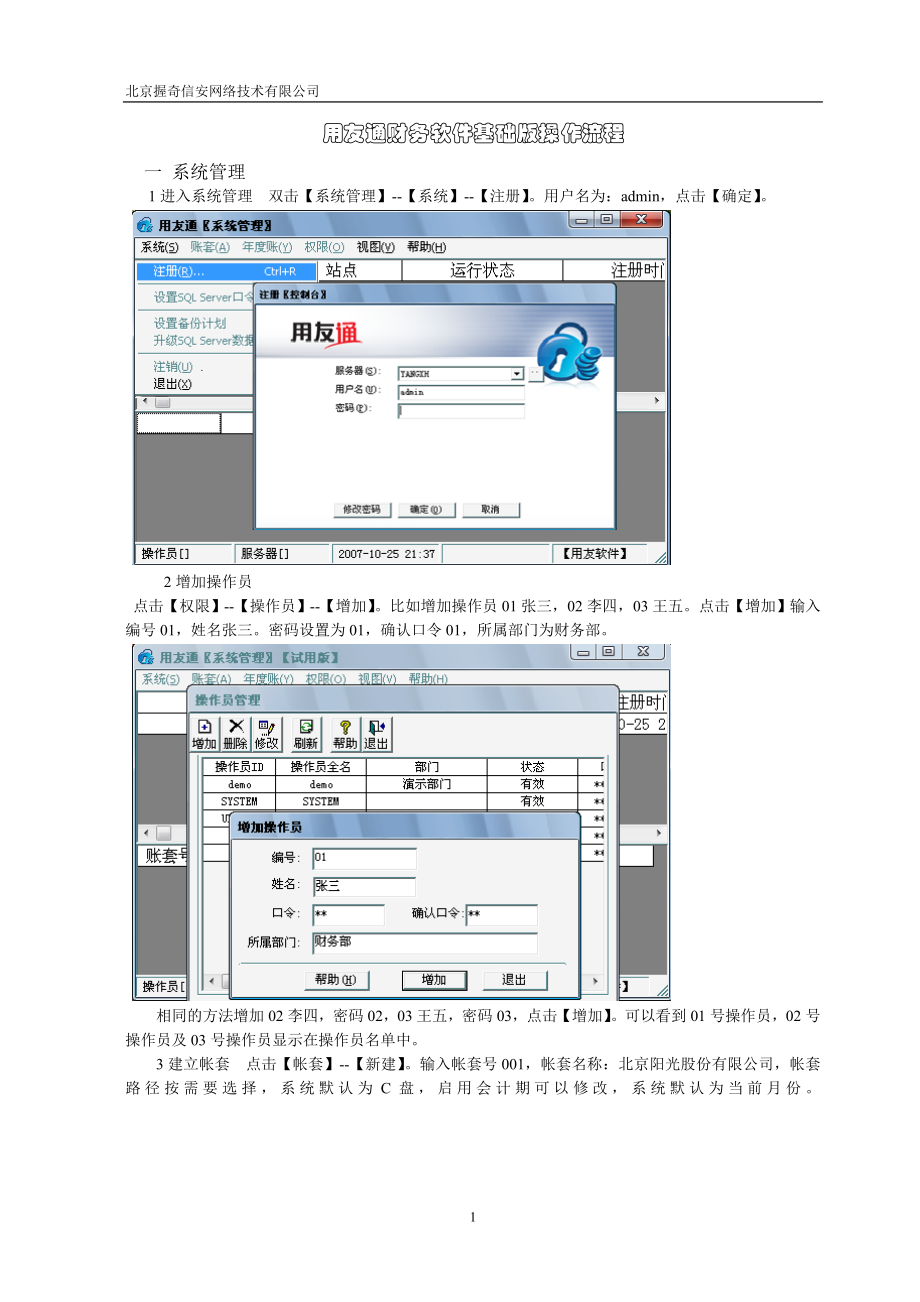


《用友T3普及版--使用教程》由会员分享,可在线阅读,更多相关《用友T3普及版--使用教程(17页珍藏版)》请在装配图网上搜索。
1、北京握奇信安网络技术有限公司用友通财务软件基础版操作流程一 系统管理1进入系统管理 双击【系统管理】-【系统】-【注册】。用户名为:admin,点击【确定】。2增加操作员 点击【权限】-【操作员】-【增加】。比如增加操作员01张三,02李四,03王五。点击【增加】输入编号01,姓名张三。密码设置为01,确认口令01,所属部门为财务部。相同的方法增加02李四,密码02,03王五,密码03,点击【增加】。可以看到01号操作员,02号操作员及03号操作员显示在操作员名单中。3建立帐套 点击【帐套】-【新建】。输入帐套号001,帐套名称:北京阳光股份有限公司,帐套路径按需要选择,系统默认为C盘,启用会
2、计期可以修改,系统默认为当前月份。点击【下一步】输入企业的基本信息,点击【下一步】。本位币代码和本位币名称不需改变,企业类型选择工业。行业性质选择新会计制度科目,帐套主管选择张三,点击【下一步】。将存货,供应商,客户是否分类选中,点击【完成】。系统显示:可以创建帐套了么?选择【是】。这个时候出现分类编码方案点击【确认】后出现数据精度点击【确认】,这时出现创建帐套:北京阳光股份有限公司成功,点击【确定】出现是否立即启用帐套,点击【是】。出现启用帐套选中“总账”,选择启用日期,这里选择默认日期。说明:行业性质的选择关系到之后的会计科目编码级次。存货是否分类,供应商是否分类,客户是否分类的选择关系到
3、用友通中的往来模块中的查询及期初存货,供应商,客户的分类录入。分类编码方案可以根据需要添加科目编码,系统默认的编码不可修改。数据精度可以根据企业需要选择。4增加权限 点击【权限】-【权限】。这个时候选择张三可以看到他已经是阳光股份的帐套主管,所以张三不需再增加权限。选择操作员李四,点击【增加】为李四增加权限,李四为企业会计双击总账将总账前的白格显示为蓝色,可以看到右侧总账下的权限全部显示出来。点击【确定】回到操作员权限界面可以看到李四的权限显示在界面右侧。相同的方法为王五增加出纳签字的权限。退出系统管理。二: 用友通1进入用友通 双击【用友通】输入用户名02,密码02点击【确定】。说明:02为
4、会计是负责日常的财务工作所以以02进入用友通。帐套名称系统自动弹出001北京阳光股份有限公司。会计年度为安装财务软件的年度。操作日期可以选择,比如月中安装财务软件想把月初的数据录入则把操作日期选择为1日即可。2录入基础信息1) 基础设置 点击【基础设置】-【基本信息】-【编码方案】。可以看到数据编码方案在系统管理中已体现这里不需要修改,点击【确认】。点击【基础设置】-【基本信息】-【数据精度】。同样在系统管理中已体现不需修改,点击【确认】。2) 机构设置 点击【基础设置】-【机构设置】-【部门档案】。部门档案的编码原则为*,表示为一级部门为1位数,二级部门为2位数。录入部门编码1,部门名称办公
5、室,以下信息根据企业情况填写,点击【保存】。增及二级部门,录入编码101,部门名称总经理办公室,点击【保存】。3) 这时可以看到界面左边显示出部门级次。按照这个方法继续增加其他部门档案。点击【基础设置】-【机构设置】-【职员档案】。输入职员编号01,职员名称张强,所属部门输入总经理办公室,同时也可以用放大镜用快捷方式选择,职员属性为总经理,手机和邮箱根据实际情况输入,点击【增加】。按照相同方法增加企业其他职员。4) 往来单位 客户分类 点击【基础设置】-【往来单位】-【客户分类】。按照输入部门档案的方法输入,点击【保存】。客户档案 点击【基础设置】-【往来单位】-【客户档案】-【增加】。输入客
6、户档案卡,点击【保存】,界面显示客户信息。供应商分类及档案同客户输入即可。地区分类 【基础设置】-【往来单位】-【地区分类】-【增加】。输入编码及名称,点击【保存】。说明:客户及供应商按照会计科目分类,前提是客户和供应商都再启用分类下才能进行。基本为应收账款,其他应收款,应付账款,其他应付款。地区分类按照企业实际信息输入。5) 存货 存货分类 点击【基础设置】-【存货】-【存货分类】-【增加】。按照编码原则输入编码及名称。存货档案 点击【基础设置】-【存货】-【存货档案】。选择存货点击【增加】录入存货档案卡片,点击【保存】。6) 财务 会计科目 点击【基础设置】-【财务】-【会计科目】。按照企
7、业需要增加会计科目,以增加银行存款下工行存款为例。选择银行存款点击【增加】输入编码10201,名称工行存款,点击【确定】可以看到102下面增加二级科目10201.说明:会计科目中提供辅助核算方便查询。以应收账款为例:选择应收账款点击【修改】-【修改】将辅助核算中的客户往来选中点击【确定】,这样在填制关于应收账款的凭证时系统自动弹出辅助核算。以原材料为例:选择原材料点击【修改】-【修改】将辅助核算中的数量核算选中并输入计量单位:吨。在填制关于原材料凭证的时候系统会弹出数量辅助核算。凭证类别 点击【基础设置】-【财务】-【凭证类别】-【增加】。根据企业情况输入各项信息。常用摘要 点击【基础设置】-
8、【常用摘要】。以报销车费为例,在编码处输入01,正文输入报销车费,点击退出即可增加常用摘要。3总账模块设置 期初余额 点击【总账】-【设置】-【期初余额】。输入累计借方和累计贷方,在输入期初余额的时候系统让选择明细,输入即可。这时年初余额自动显示,点击【对账】后再点击【试算】查看期初是否平衡。说明:若年初启用财务软件则没有累计借方和累计贷方,期初余额等于年初余额。明细账权限 点击【总账】-【设置】-【明细账权限】。将现金及银行存款点击右三角放入已选科目。说明:这步操作是查询现金银行模块的必要操作。选项 点击【总账】-【设置】-【选项】。根据企业财务需要选择具体功能。说明:有很多财务人员是兼职会
9、计,一个人负责全部的财务工作所以软件提供选项功能可以根据需要选择相应设置。1) 凭证 填制凭证 点击【填制凭证】-【增加】按照正常会计填写凭证的方法填写凭证,点击【保存】。说明:在录入设有附辅助核算的科目时系统会自动弹出辅助核算框。用友通中以回车键enter代替鼠标走单。2) 在录入贷方金额的时候有快捷键=号,可直接将借方金额带过来,节省时间。系统可自动检查凭证中的数据及逻辑关系是否正确若有错误则不让保存。出纳签字 重新注册用友通,用户名01,密码01。此时系统换为操作员张三。点击【总账】-【凭证】-【出纳签字】选择需要签字的范围,点击【确认】。选择需要签字的凭证点击【确定】-【出纳】-【签字
10、】。可以看到凭证下方出现出纳的姓名。说明:系统提供成批出纳签字和成批取消签字功能,在凭证较多的时候可以使用成批出纳签字功能。在软件中制单人可以执行出纳签字任务。3) 审核凭证 重新注册用友通,用户名02,密码02。此时为操作员李四也就是会计主管。点击【审核凭证】选择需要审核凭证的范围,点击【确人】。选择需要审核的凭证点击【确定】-【审核】-【审核凭证】。可以看到凭证下方出现李四的姓名。说明:与出纳签字相同,系统提供成批审核与取消审核功能。在软件中制单人与审核人不能为同一个人。查询凭证 点击【总账】-【凭证】-【查询凭证】选择要查询的凭证范围,点击【确认】选择需要查询的凭证,点击【确定】。说明:
11、系统自动提示哪里有错误,如资产不平衡则会提示资产金额和试算结果不平衡。4) 月末转账 点击【月末转账】-【期间损益结转】-【全部】-【确定】5) 月末结账 点击【月末结账】-【下一步】-【对账】-【下一步】-【下一步】说明:若数据不平衡系统不让结帐。以上步骤操作完毕后可以开始查询打印的工作,点击【总账】-【账簿查询】下的命令即可查询。打印 点击【总账】-【账簿打印】下的命令即可打印需要的账簿。【辅助查询】及【辅助账簿打印】是针对挂有辅助核算科目的账簿而选择的命令。三:财务报表以用户名03,密码03王五的身份进入用友通,点击【财务表表】-【文件】-【新建】,【格式】-【报表模板】选择模板分类为新
12、会计制度行业,选择需要编制的报表,如选择资产负债表,点击【确定】。可以看到公式单元字样,这表示系统已将函数公式编辑到报表中不需要会计重新编辑。在格式状态下点击【数据】-【关键字】选择单位名称,出现“是否整表重算”点击【是】。切换到格式状态,点击【数据】-【关键字】。录入单位名称北京阳光股份有限公司,年月日按照系统默认即可。点击【确认】,出现“是否整表重算”点击【是】,这时系统出现编制好的资产负债表。说明:财务报表中的数据均是自动从总账总带出,如果不平衡则需要从总账中查询修改。在建立下月财务报表的时候点击【编辑】-【追加】-【表页】。四:备份账套数据因为安装用友通软件第一安装的就是强大的数据库所
13、以只要做好备份工作即使突然死机或重做系统都可以找回做好的数据。双击【系统管理】-【系统】-【注册】以用户admin进入系统管理。点击【账套】-【备份】选择需要备份的账套北京阳光股份有限公司,点击【确认】。此时系统默认为C盘,选择备份目标为D盘或者E盘,点击【确认】。此操作为手工备份。同时系统还提供自动备份功能,点击【系统】-【设置备份计划】-【增加】。弹出增加备份计划页面,计划编号和计划名称可自由输入,如1,北京阳光股份有限公司,备份类型账套备份,发生频率每周,发生天数1,开始时间12:00:00,有效触发2小时,保留天数30,备份路径E盘,选中阳光股份,点击【增加】。说明:发生频率是需要多长时间备份一次,可以选择每天,每周,每月。发生天数在发生频率在每周和每月的前提下可选,如选择发生天数为1那么在每周或每月的第一天系统自动备份。开始时间表示在具体的几点开始备份,这个时间在电脑没有任何操作的时间最佳。有效触发2小时表示在12点到14点之间的时间,如果12点没有成功备份账套则在这2个小时内系统会自动备份账套直到成功。保留天数30天是在每周备份数据的前提下将新的数据覆盖,将30前的数据删除。这里不用担心会丢失大量的数据,因为每做一次备份都是用新数据覆盖原始数据。 17
- 温馨提示:
1: 本站所有资源如无特殊说明,都需要本地电脑安装OFFICE2007和PDF阅读器。图纸软件为CAD,CAXA,PROE,UG,SolidWorks等.压缩文件请下载最新的WinRAR软件解压。
2: 本站的文档不包含任何第三方提供的附件图纸等,如果需要附件,请联系上传者。文件的所有权益归上传用户所有。
3.本站RAR压缩包中若带图纸,网页内容里面会有图纸预览,若没有图纸预览就没有图纸。
4. 未经权益所有人同意不得将文件中的内容挪作商业或盈利用途。
5. 装配图网仅提供信息存储空间,仅对用户上传内容的表现方式做保护处理,对用户上传分享的文档内容本身不做任何修改或编辑,并不能对任何下载内容负责。
6. 下载文件中如有侵权或不适当内容,请与我们联系,我们立即纠正。
7. 本站不保证下载资源的准确性、安全性和完整性, 同时也不承担用户因使用这些下载资源对自己和他人造成任何形式的伤害或损失。
